WordPress에서 404 오류를 일으키는 서버 문제 방지
게시 됨: 2023-04-24404 오류를 유발하는 문제를 처리하지 않으면 사이트의 반송률이 걷잡을 수 없이 증가할 수 있습니다. 이 HTTP 상태 코드는 방문자의 웹 브라우저가 사이트 서버와 성공적으로 통신했지만 요청된 콘텐츠를 찾지 못했음을 나타냅니다.
기술적으로 오류 404는 프런트엔드 문제이지만 문제의 근원은 종종 사이트의 백엔드에서 비롯됩니다. 그렇기 때문에 사이트 서버를 적절하게 관리하고 모든 리소스를 즉시 사용할 수 있도록 하는 것이 방문자가 웹사이트의 모든 페이지에 액세스할 수 있도록 하는 가장 좋은 방법입니다.
WordPress에서 404 오류를 유발하는 서버 문제를 방지하고 웹사이트의 페이지에 리소스가 누락되었는지 확인하는 방법을 알려드립니다.
WordPress에서 서버의 역할
WordPress 웹 사이트를 실행하는 데 필요한 모든 파일은 서버에 저장됩니다. 여기에는 WordPress 코어 파일, CSS 스타일시트, JavaScript 및 HTML 파일이 포함됩니다.
또한 웹사이트에 업로드하는 모든 텍스트, 이미지, 비디오 및 글꼴은 해당 서버에 있습니다. 대부분의 호스팅 제공업체는 데이터베이스를 설정하거나 도메인 이름을 삽입하거나 웹사이트 설명을 작성할 수 있으므로 서버에 WordPress를 쉽게 설치할 수 있습니다.
WordPress 사이트를 서버에 연결하고 웹 사이트를 실행하는 데 필요한 파일을 업로드하려면 FTP 클라이언트가 필요합니다.
웹 브라우저는 서버와 통신하여 웹 사이트에서 페이지를 로드하는 데 필요한 정보를 검색합니다. 오류 404는 웹 브라우저가 서버에서 페이지 또는 해당 콘텐츠의 일부를 찾을 수 없을 때 표시됩니다.
따라서 웹사이트 방문자는 액세스하려는 페이지가 원래 위치에 있고 해당 페이지의 이미지, 비디오 또는 코드 줄이 삭제된 경우 URL이 변경되지 않은 경우에도 이 HTTP 상태 코드를 볼 수 있습니다.
따라서 서버에서 코드가 포함된 문서 또는 미디어 파일의 위치를 변경할 때마다 모든 페이지가 작동하는지 확인해야 합니다.
서버 측 404 오류 감지
404 오류를 표시하는 웹 사이트의 모든 페이지에 대한 개요를 얻는 가장 빠른 방법은 리디렉션 플러그인을 설치하는 것입니다.
기사는 아래에 계속됩니다
퍼머링크 마이그레이션, 리디렉션 패턴 생성 또는 조건부 리디렉션 설정 외에도 이 플러그인은 404 오류가 있는 웹사이트의 페이지 목록도 표시합니다.
또한 모든 404의 영구 로그를 유지하여 웹사이트의 '페이지를 찾을 수 없음' 문제의 기록을 추적할 수 있습니다. 404 섹션에는 404 오류로 인해 웹사이트 방문자가 액세스할 수 없는 모든 페이지가 표시됩니다.

리디렉션 플러그인을 사용하면 방문자를 다른 페이지로 리디렉션하여 문제를 해결할 수 있지만 문제의 근원을 감지하는 데 도움이 되지는 않습니다.
404 오류 사이트 감사를 수행하는 것은 웹사이트 방문자가 액세스할 수 없는 페이지를 식별하는 데 사용하는 또 다른 옵션입니다. Google Search Console의 크롤링 오류 기능을 사용하여 이 작업을 완료할 수 있습니다.
다시 한 번, 404 오류 사이트 감사는 콘텐츠가 누락된 페이지 또는 웹 브라우저가 액세스하지 못하게 하는 다른 문제만 식별하지만 문제의 원인을 보여주지는 않습니다.
도메인을 올바른 이름 서버로 지정
웹 사이트를 새 서버로 마이그레이션한 후 WordPress의 404 오류가 자주 발생합니다.
호스팅 공급자는 도메인과 연결된 IP 레코드를 업데이트하는 데 시간이 필요하기 때문에 웹 사이트를 새 DNS(도메인 이름 시스템) 서버로 이동할 때마다 새 IP 주소가 도메인과 연결됩니다.
이 기간을 전파라고 하며 일반적으로 24시간 동안 지속됩니다. 이 기간 동안 웹사이트에 404 오류가 표시될 수 있지만 대부분의 경우 전파가 완료되면 문제가 사라집니다.
도메인 이름이 이전 호스팅 공급자에 계속 연결되어 있을 수 있으므로 전파 기간 후에도 문제가 지속되면 DNS 설정을 조정해야 합니다.
도메인 등록 기관에서 이름 서버를 변경하면 문제가 해결됩니다. 호스팅 제공업체로부터 하나 이상의 네임서버를 구입하여 도메인 등록 기관 계정에 삽입해야 하므로 이 프로세스는 비교적 간단합니다.
기사는 아래에 계속됩니다
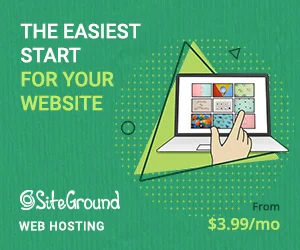
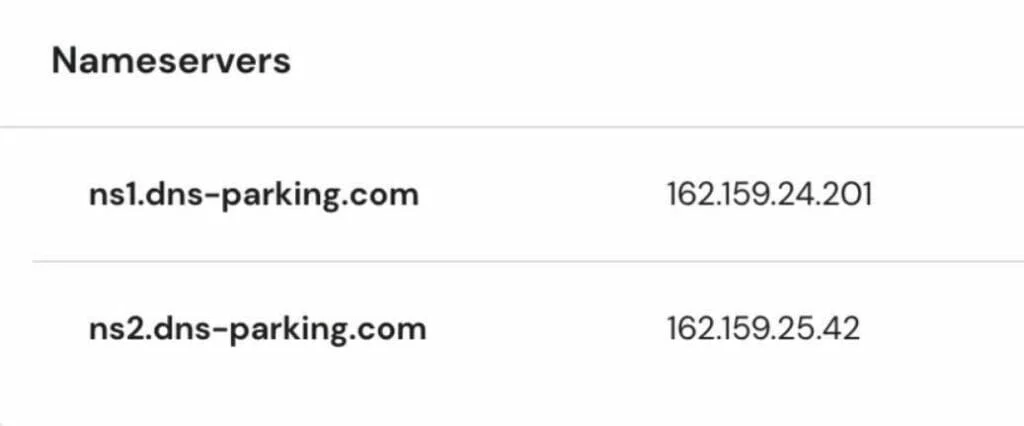
취해야 할 단계는 사용 중인 호스팅 공급자 및 도메인 등록 기관에 따라 다릅니다. 프로세스에 대한 일반적인 개요는 다음과 같습니다.
- 호스팅 제공업체로부터 받은 구매 후 이메일에는 두 개 이상의 네임서버가 포함되어 있어야 합니다. 그렇지 않으면 이 정보는 호스팅 플랫폼의 계정에서도 사용할 수 있습니다.
- 도메인 등록 대행자 계정으로 이동하고 도메인 등록 대행자에 따라 도메인 목록 또는 도메인 탭을 검색합니다. DNS 관리 또는 관리 버튼을 찾아 모든 네임서버를 삭제하고 호스팅 제공업체에서 얻은 새 네임서버로 교체합니다.
나중에 변경 사항을 저장하고 웹 사이트 페이지에 여전히 오류 404가 표시되는지 확인하십시오. 선택적으로 DNS 검사기를 사용하여 도메인이 올바른 DNS 서버를 가리키는지 확인할 수 있습니다.
폴더 및 파일 권한 업데이트
파일 권한 설정을 재구성하면 404 문제를 해결할 수 있습니다. 이러한 권한은 해당 서버에 저장된 파일을 편집, 읽기 또는 실행할 수 있는 서버에 알립니다.

따라서 웹사이트 서버의 폴더나 파일에 대한 액세스 권한이 없는 웹 브라우저는 404 오류 메시지를 표시합니다. 대부분의 호스팅 옵션에는 파일 관리자 옵션이 있는 제어판이 포함되어 있어 서버에서 파일을 읽고, 실행하거나, 쓸 수 있는 사람을 선택할 수 있습니다.
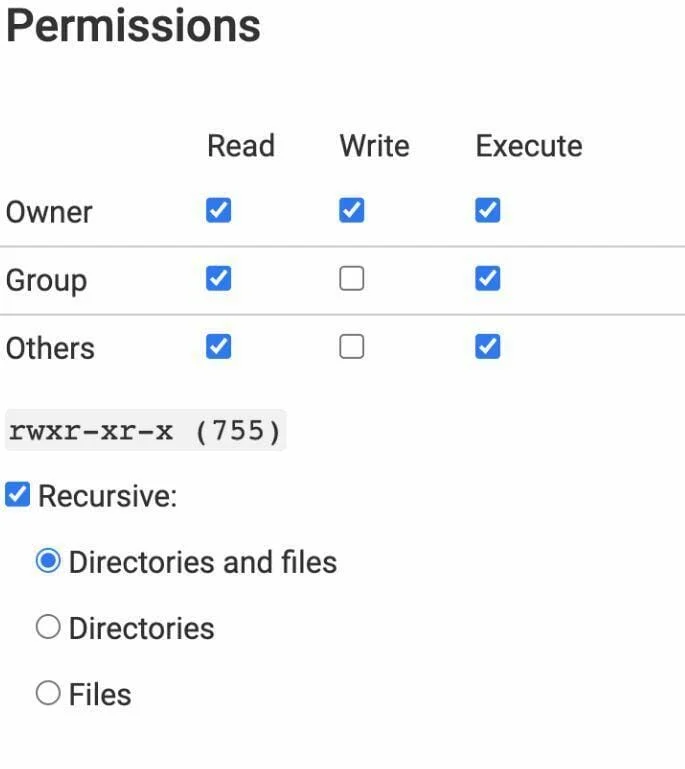
폴더 및 파일 권한 옵션의 위치는 사용 중인 호스팅에 따라 다릅니다. 이러한 옵션은 hPanel, cPanel 및 기타 서버 관리 도구의 호스팅 탭에서 쉽게 액세스할 수 있어야 합니다.
서버의 파일 및 폴더 권한을 업데이트한 후 웹사이트의 페이지에 여전히 404 오류가 표시되는지 확인해야 합니다.
서버 로그 확인
대부분의 서버는 서버 및 웹 사이트의 활동에 대한 풍부한 정보를 제공하는 활동 로그를 생성할 수 있습니다. WordPress 활동 로그는 404 오류를 유발할 수 있는 모든 퍼머링크 또는 콘텐츠 변경 사항을 추적할 수 있습니다.
이 기능은 기본적으로 활성화되어 있지 않으며 서버의 제어판에서 이 옵션을 찾을 수 없는 경우 wp-config.php 파일을 편집해야 할 수 있습니다.
그러나 cPanel 및 hPanel은 기본적으로 이 옵션을 제공하여 웹 사이트의 하나 이상의 페이지에 404 오류가 표시되는지 쉽게 확인할 수 있습니다.
또한 wp-config.php 파일에 코드를 추가하는 것이 불편하다면 Activity Log 또는 WP Activity Log와 같은 플러그인을 설치할 수 있습니다. 이 플러그인은 삭제한 모든 페이지 또는 콘텐츠의 개요를 표시하고 404 오류 문제의 원인을 쉽게 식별할 수 있도록 합니다. WordPress 활동 로그는 자체적으로 404 오류를 해결할 수 없다는 점을 잊지 마십시오.
기사는 아래에 계속됩니다
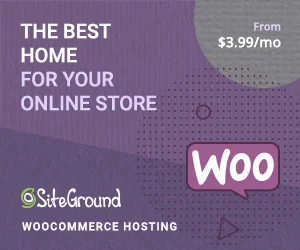
콘텐츠 전송 네트워크를 사용하여 404 오류 방지
콘텐츠 전송 네트워크는 전 세계에 퍼져 있는 일련의 서버로, 웹 사이트를 더 빨리 로드할 수 있도록 도와줍니다. 사용자의 지리적 위치는 웹사이트의 콘텐츠에 얼마나 빨리 액세스할 수 있는지를 결정하는 데 중요한 역할을 합니다.
호스팅 제공업체는 Cloudflare와 같은 타사 CDN과 호환되므로 WordPress 웹사이트 소유자가 전 세계 사용자에게 다가갈 수 있습니다. 이러한 네트워크는 다른 파일로 대체되지 않는 한 변경되지 않는 사이트 파일의 정적 버전을 사용합니다.
결과적으로 CDN을 통해 로드된 페이지는 웹 브라우저가 로드해야 하는 모든 소스가 있는 페이지의 정적 버전을 이미 호스팅하므로 원래 서버에서 일부 코드 또는 미디어 파일을 삭제하면 404 오류가 표시되지 않을 수 있습니다.
CDN에 저장된 콘텐츠는 원본 서버에서 변경한 내용을 반영하도록 자동 업데이트되지 않습니다. 원본 서버에서 코드 줄이나 사진을 삭제하면 이러한 변경 사항은 CDN을 통해 웹 브라우저에 액세스하는 페이지에 표시되지 않습니다.
서버 문제 방지를 위한 최고의 호스팅 제공업체
호스팅 제공업체를 선택하는 것은 WordPress 웹사이트를 시작하기 전에 취해야 할 가장 중요한 단계 중 하나입니다.
최고의 호스팅 제공업체는 WordPress 설치를 쉽게 만드는 것 외에도 잠재적으로 404 오류를 유발할 수 있는 서버 문제를 피할 수 있도록 합니다.
또한 신뢰할 수 있는 호스팅 제공업체는 옵션 구성이 간단하기 때문에 서버 설정을 최적화하기 위해 WordPress 개발자를 고용할 필요가 없는 경우가 많습니다. 다음은 서버 문제를 방지하는 데 도움이 되는 최고의 WordPress 호스팅 제공업체입니다.
호스팅어
WordPress 커뮤니티의 노련한 회원은 WordPress 웹사이트에서 가장 인기 있는 호스팅 제공업체 중 하나인 Hostinger에 대한 소개가 필요하지 않습니다.
이 플랫폼은 웹 사이트의 모든 오류를 모니터링하고 이름 서버를 쉽게 변경할 수 있는 활동 로그 기능을 제공합니다. 모든 WordPress 호스팅 계획은 저렴하므로 사이트 서버에 많은 돈을 쓸 필요가 없습니다.
킨스타
일일 웹사이트 백업, 무료 CDN 및 빠른 로딩 속도는 Kinsta 서버에서 WordPress 웹사이트를 호스팅하는 수많은 이점 중 하나입니다.
기존 WordPress 사이트를 Kinsta로 마이그레이션하면 전체 성능이 향상될 수 있으며 이전 IP 주소에서 방문자를 리디렉션하는 것에 대해 걱정할 필요가 없습니다. 하지만 이 호스팅 제공업체는 예산이 빠듯하다면 이상적이지 않습니다.
블루호스트
Bluehost WordPress 호스팅 계획을 선택하면 사이트 관리를 완벽하게 제어할 수 있습니다.
404 및 기타 오류를 유발할 수 있는 잠재적인 문제를 식별하는 것은 문제가 되지 않습니다. 모든 계획이 끊어진 링크를 감지할 수 있는 다양한 도구에 대한 액세스를 제공하기 때문입니다.
또한 Bluehost의 고객 지원은 발생할 수 있는 문제를 해결할 수 있도록 연중무휴로 제공됩니다.
신뢰할 수 있는 호스팅으로 404 오류 해결
새 서버로 마이그레이션하거나 서버 설정을 최적화하지 못하면 404 오류가 발생할 수 있지만 이러한 문제는 종종 빠르게 해결됩니다.
그러나 404 문제는 때때로 매우 복잡할 수 있습니다. 그렇기 때문에 사이트 서버의 모든 활동을 추적하고 모든 404 페이지를 빠르게 식별할 수 있는 호스팅 공급자를 사용하면 장기적으로 삶이 훨씬 쉬워질 수 있습니다.
신뢰할 수 있는 호스팅 솔루션을 사용하면 서버 설정을 조정하고 웹 브라우저가 사이트의 모든 게시물과 페이지에 액세스할 수 있도록 할 수 있습니다.
